电脑无法数据备份怎么办

电脑在长时间使用之后,很可能会由于使用环境以及用户操作等方面的问题,而导致电脑出现问题。对于用户来说,存储于电脑上的数据是非常重要的,所以就会存在着经常性的数据备份与恢复。如果电脑无法数据备份怎么办?针对不同的情况,这里向大家介绍具体解决的办法。
一、电脑系统备份出错解决
以win10系统为例,如果系统不能自动的进行备份,可以按以下步骤进行操作:
步骤1:在系统控制面板中选择“系统和安全”,然后从中选择“系统”。

步骤2:在系统界面的左下角选择“关于”,此时在界面右侧可以看到“系统保护”选项,点击进入。
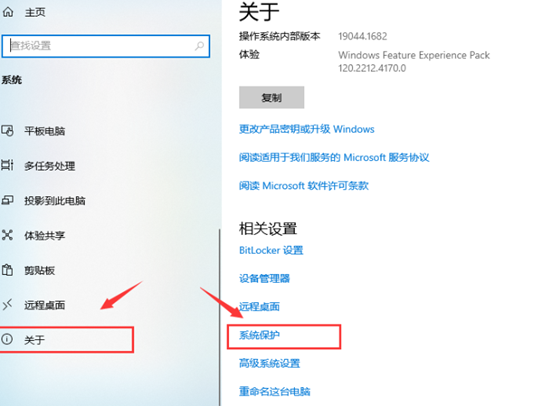
步骤3:在弹出的系统属性界面中,选择系统保护。这里可以看到保护设置,如果某一个磁盘对应的保护处于关闭状态,建议用户打开。然后选择要备份的磁盘,再选择“配置”,可以对系统进行备份配置。
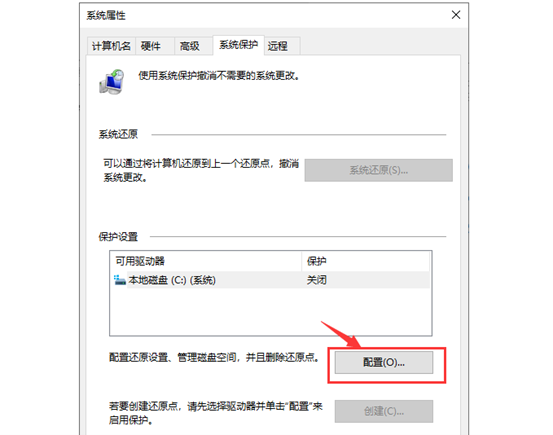
步骤4:如果用户选择的是磁盘备份,在弹出的备份界面中,选择“启用系统保护”。这里要注意,在界面的下方还有磁盘空间使用量,可以结合自己的情况选择备份系统时所需要占用的磁盘空间。然后点击确定,就可以进行系统的备份了。
如果操作系统正常使用的过程中出现了问题,或者说需要恢复某一时间的系统备份,只需要在系统还原界面中选择“还原就”可以了。
二、使用万兴恢复专家软件解决数据备份与恢复问题
有时在使用电脑时,可能会存在着系统崩溃的情况,那么此时就无法顺利的进入系统,要想恢复电脑中的数据,或者对电脑中数据进行备份,就需要使用专门的软件。以万兴恢复专家为例,相关的操作步骤为:
步骤1:准备一台可以正常进入系统的电脑和一个空白的U盘,将U盘插入电脑。

步骤2:打开万兴恢复专家软件,先对U盘进行格式化,然后再创建可引导驱动器,此时软件会自动下载固件,并完成可引导驱动器的创建。

步骤3:在完成可引导驱动器创建之后,将U盘插入系统崩溃的电脑。在启动该电脑后,选择进入BIOS界面。(不同电脑进入的快捷键是不一样的)

步骤4:在BIOS的启动界面中,选择U盘启动,然后点击确定,此时电脑就会重新启动,并且在U盘驱动器的引导下,顺利的进入系统。
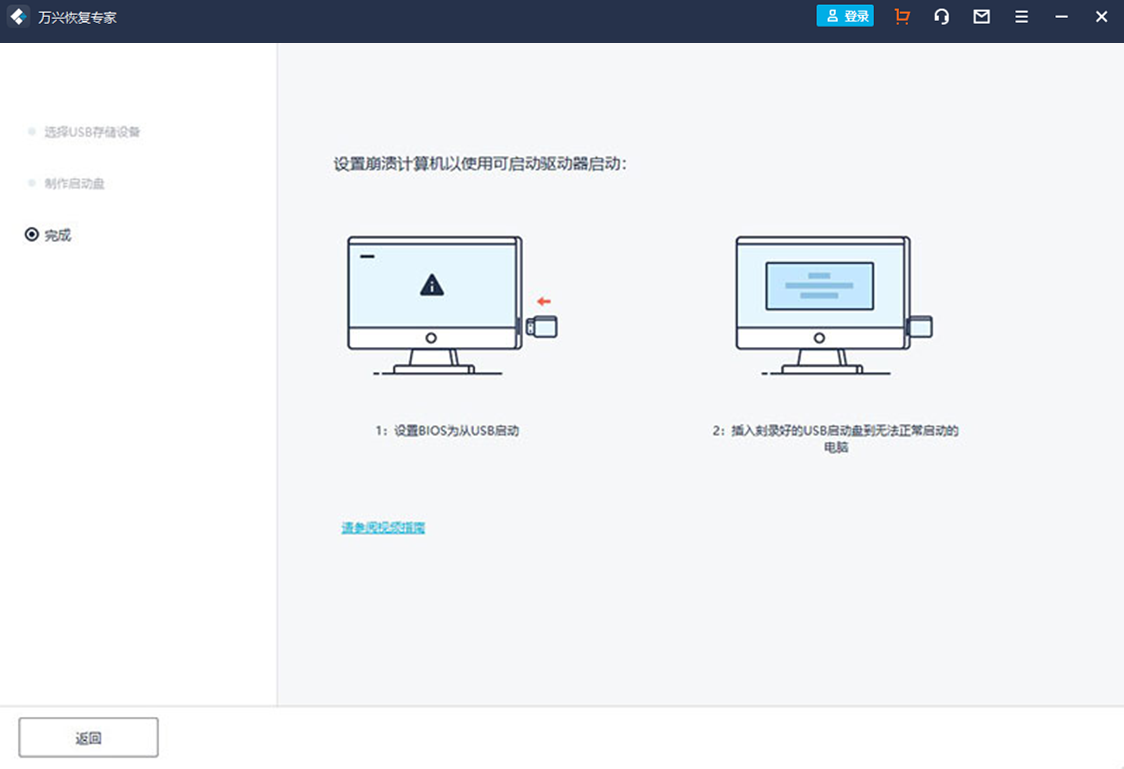
步骤5:在进入崩溃电脑系统之后,此时就可以对电脑上的数据进行备份。如果是想要进行数据的恢复,也可以使用万兴恢复专家。该软件会对电脑磁盘或者外接设备进行扫描。扫描完成后,就会将待恢复的相关数据进行列表,然后直接选择恢复就可以了。
不同情况下,数据备份与恢复的方法是不一样的,正常情况下,如果电脑可以启动,用户可以选择手动备份,或者说将重要的数据备份至U盘或移动硬盘。如果电脑无法正常启动,则建议可以在另一台电脑使用万兴恢复专家,利用创建U盘可引导驱动器的方式来恢复崩溃系统中的数据。
